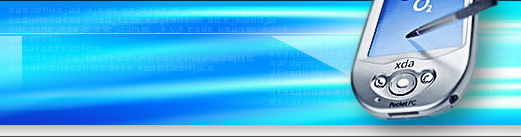Вивчення любого програмного забезпечення звичайно ж починається з візуальної оцінки програми, тобто ми шукаємо, де знаходяться основні меню, панелі інструментів, щоб потім швидко ними скористатися. В цьому уроці я розкажу вам про інтерфейс програмного середовища Delphi 2006. Скажу зразу, що інтерфейс у Delphi протягом різних версій майже не змінився, тому даний урок не залежить від версії, яку ви встановили на свій комп’ютер.

Щоб було легше зрозуміти структуру інтерфейсу програми, я розділив її на зони і позначив цифрами.
1 – велика область посередині «Сторінка привітання»( Welcome Page), яка служить перегляду документації, довідкової інформації і також новин з різних сайтів, пов’язаних з Delphi;
2 – Головне меню, таке меню є у всіх сучасних програмах, там зосереджені всі основні функції для роботи
3 – рядок з чотирьох кнопок, який доступний тільки при початковому запуску програми, служить для створення або відкриття ваших проектів
New Project – Створити новий проект
Open Project – Відкрити уже створений раніше проект
Open File – Відкрити файл
Help – Довідка
Ми ще будемо використовувати дані кнопки в подальшому і краще зрозумієте для чого вони служать.
4 – Палітра інструментів(Tool Palette), представляє собою список з можливих проектів, які можна створити. З допомогою неї можна створити новий проект.
Тепер нам слід познайомитись з інтерфейсом програми, коли ми уже працюємо над розробкою. Річ в тому, що коли ми розробляємо наш проект, то інтерфейс дещо видозміниться.
Створимо новий проект. Двічі клікніть по назві VCL Forms Application на панеліTool Palette. Це створить новий проект.
Ми побачимо, що інтерфейс програми змінився.

1 - Головна форма. Ця форма це «обличчя» нашої майбутньої програми, те що будуть бачити користувачі
2 -Панель структури нашого проекту( Structure), тут відображаються у вигляді ієрархічного списку усі компоненти нашої програми
3 - Панель інспектора об’єктів(Object Inspector). Напевно найосновніша панель, оскільки з неї під час розробки прийдеться працювати найбільше. Вона відображає властивості і події для вибраного компонента. З допомогою неї можна змінити,н-д, колір головної форми, її заголовок, розмір, можна задати реагування на переміщення мишки і т.д.
4 -панель менеджера проектів (Project Manager) з допомогою якого можна переглянути структуру нашого проекта(який може складатись з безлічі файлів)
5 - палітра інструментів(Tool Palette), як бачите відображає тепер інші списки компонентів, ніж при початковому запуску Delphi. Тепер вона відображає компоненти, які ми можемо додавати на головну форму (кнопки, списки, картинки і т.п.)
Ну і останнє, що я б хотів вам показати – це вікно редагування коду, місце де ви будете проводити дуже багато часу, якщо ви будете програмувати власні проекти.
Натисніть клавішу F12 на клавіатурі і ви побачите наступне

Панелі ті ж, правда Structure і Tool Palette відображаю інші дані, а от по центрі екрану відкрилось вікно редагування коду. Ця велика область, де можна друкувати, буде служити для створення різноманітних процедур і функцій, вашого власного коду.
Ось і все, тепер ми з вами познайомились з інтерфейсом Delphi і можемо йти далі, щоб навчитись програмувати!